如何批量裁剪图片|如何统一裁剪图片大小( 二 )
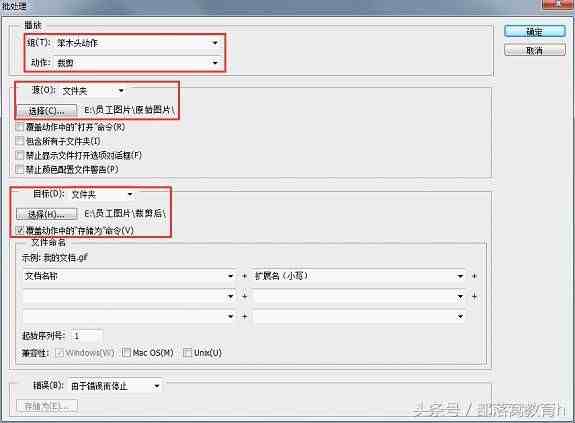
(15)单击确定后,程序即自动从“原始图片”文件夹中打开一张图片进行裁剪 。我们唯一需要做的就是调整裁剪框的大小和位置 。(注意:不要在属性栏中修百思特网改裁剪尺寸!)调百思特网整好了后,回车,程序自动保存并打开下一张图片等待我们裁剪 。如此循环,直到文件夹中所有图片处理完毕 。

(16)处理完毕,查看“裁剪后”文件夹,可以看到,所有图片都裁剪好了,并且尺寸统一为140x140像素 。
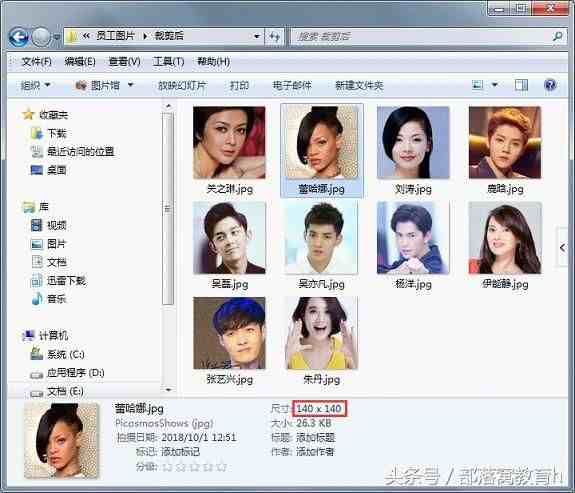
(17)把裁剪后的图片复制到查询系统图片文件夹中待用 。这里把它复制到了桌面的“图片”文件夹中 。
OK,图片的批量裁剪就完成了 。不妨动手操作试试,遇到不懂的地方,欢迎留言交流 。
- 《中国哲学如何登场》读后感摘抄
- 电视柜|电视柜如何选择尺寸
- 德祐的门店复制模式——如何快速培养人才? 薄荷曼哥
- 如何看出一个女生慢慢不喜欢你了
- 中介|中介如何知道你跳单了
- 如何阅读德里达读后感精选
- 如何阅读福柯的读后感大全
- 猫|如何布置猫的房间
- 专注力:如何高效做事读后感精选
- 如何阅读克尔凯郭尔的读后感大全
